【Gmail sender favicons】メールに相手サイトのファビコンを付ける拡張機能
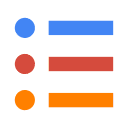
この記事では、PCウェブサイト版「Gmail」のメール一覧に、送ってきた相手のサイトドメインのファビコンを表示するChrome拡張機能「Gmail sender favicons (domain icons)」について書きます。
Googleが提供している「Gmail」のメール一覧には、サイトのドメインが付いておらず、文字だけです。パッと見で、どこから来たメールなのか分かりにくいです。
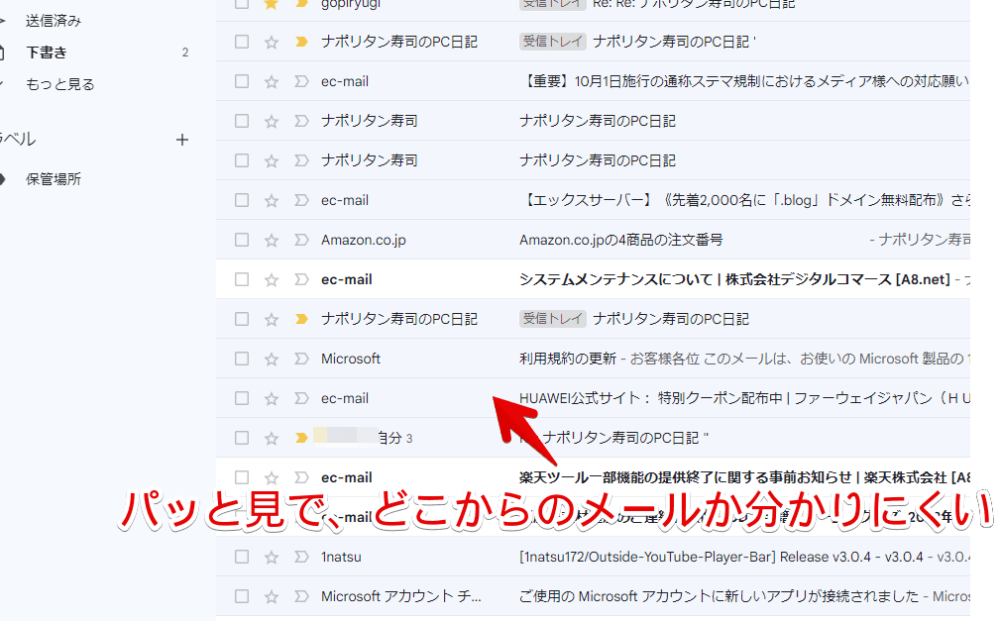
本拡張機能を導入すると、各メールの本文前に、サイトドメインのファビコン(アイコン)が表示されます。例えば、当サイトから送られたメールだと、「![]() 」アイコンが付きます。「Amazon
」アイコンが付きます。「Amazon」だと「
![]() 」です。
」です。
全てのメールに対応しているわけではなく、表示されないメールもあります。大手なら、大体表示してくれるかなという印象です。ないよりかは、あったほうがパッと見で、どこからのメールなのか区別しやすいと思います。
Chrome拡張機能だけで、Firefoxアドオンはありません。ただし、類似アドオンがあります。本記事は、拡張機能を導入できるPCブラウザ向けです。スマホやタブレットではできません。
リリース元:@Lorin
記事執筆時のバージョン:0.121(2017年3月11日)
インストール方法
Chromeウェブストアからインストールできます。
本拡張機能はChrome拡張機能のみの提供でFirefoxアドオンはリリースされていません。
Firefoxをご利用の方は、代わりに「Sender Icons for Gmail(センダー・アイコンズ・フォー・ジーメール)」などで代用できるかと思います。こちらは、Chrome拡張機能版も用意されているので、両方で使いたい場合は、統一したほうが使い勝手がいいかもしれませんね。機能的には一緒です。
「Chromeに追加」をクリックします。
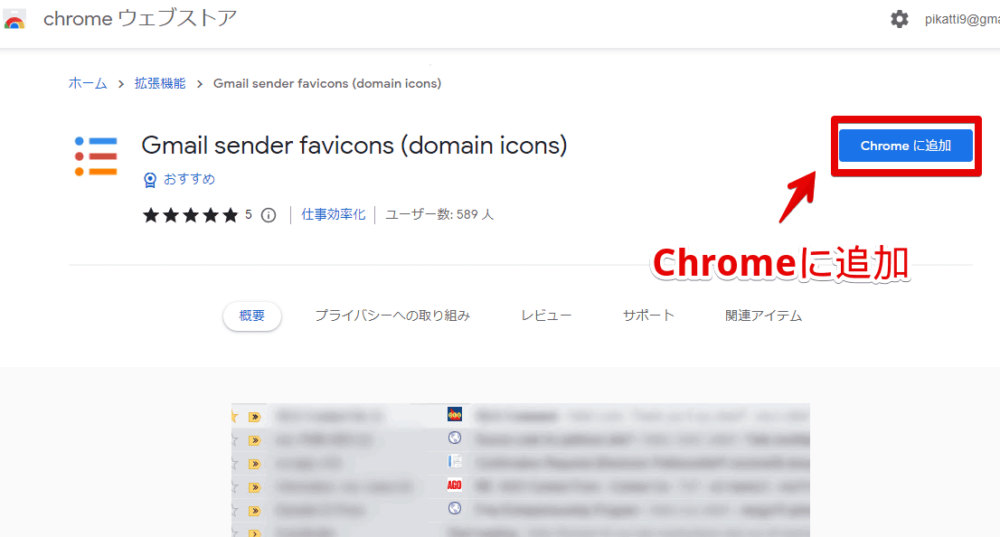
「拡張機能を追加」をクリックします。
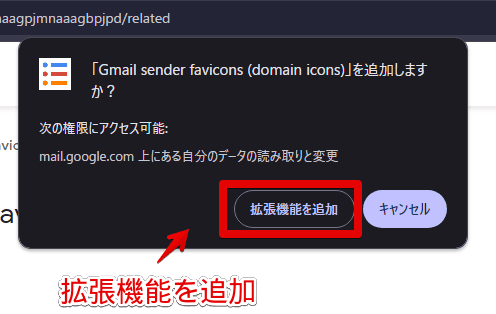
拡張機能のオーバーフローメニュー内に、拡張機能ボタンが追加されればOKです。
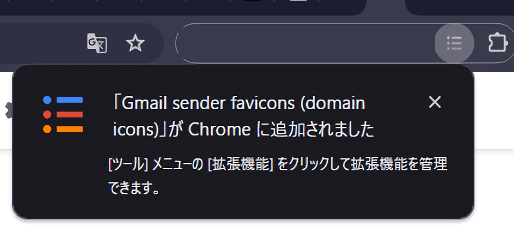
使い方
本拡張機能を導入した状態で、「Gmail」にアクセスします。既に開いていた場合は、一度ページをリロードします。
「受信トレイ」や「すべてのメール」などのメール一覧ページを開きます。件名と本文の間に、新しくドメインのファビコン画像が表示されます。「Amazon」なら「
![]() 」、「GitHub」なら「
」、「GitHub」なら「![]() 」といった感じです。
」といった感じです。
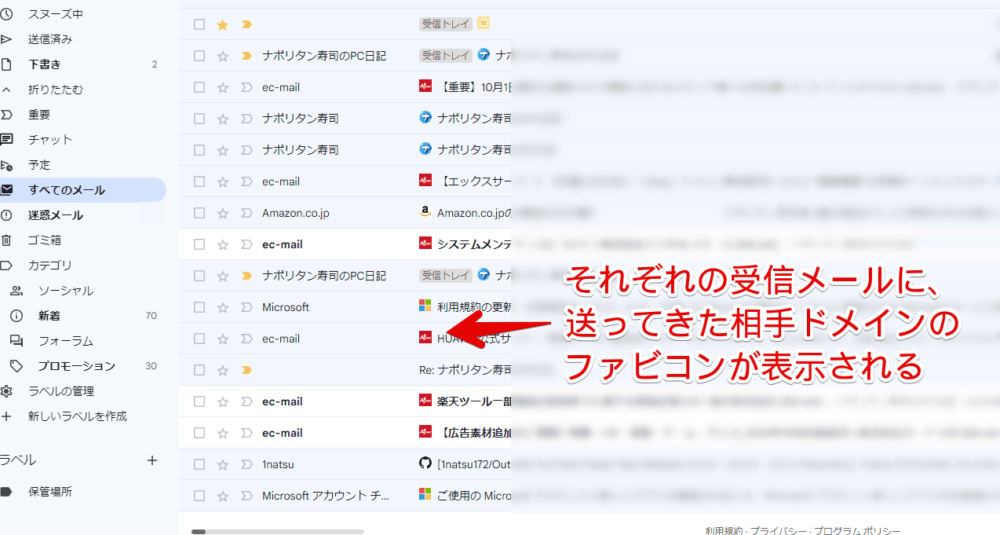
何となくどこから送られてきたのか確認したい時に便利です。まとめてAmazonから届いたお知らせメールを削除する…といった時にも役立ちます。件名だけでなく、画像でもちらっと確認することで、うっかりミスが減りました。
メール一覧ページだけの動作で、メールの中身などには影響しません。オンオフ切り替えなどは、特にないので、一時的に無効化したい場合は、拡張機能自体を無効化するか、そもそも削除しましょう。
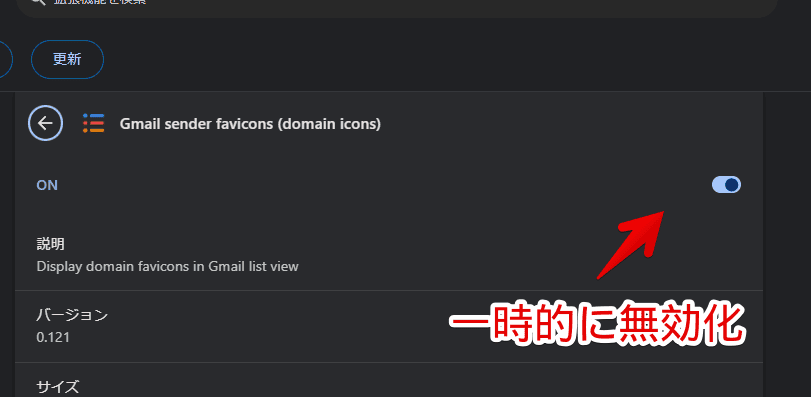
感想
以上、PCウェブサイト版「Gmail」のメール一覧に、送ってきた相手のサイトドメインのファビコンを表示するChrome拡張機能「Gmail sender favicons (domain icons)」についてでした。
「Gmail」、めちゃくちゃいいですよね。大好きです。余談ですが、CSSを使うことで、新着メールを目立たせられます。結構便利です。
他にも、返信メールの順番を逆にして、最新の返信を上にする…といった拡張機能(Gmail reverse conversation)もあります。これまた便利です。
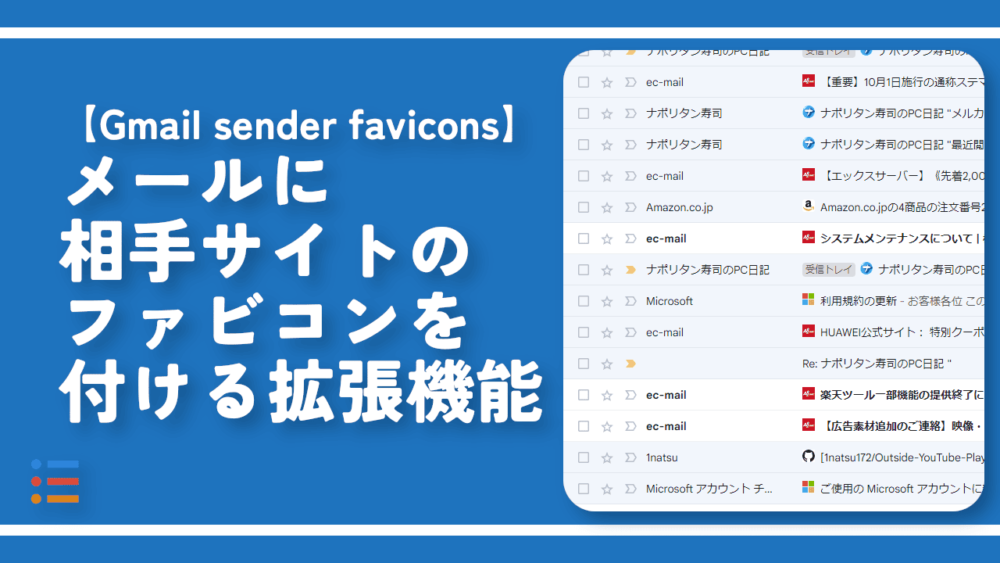


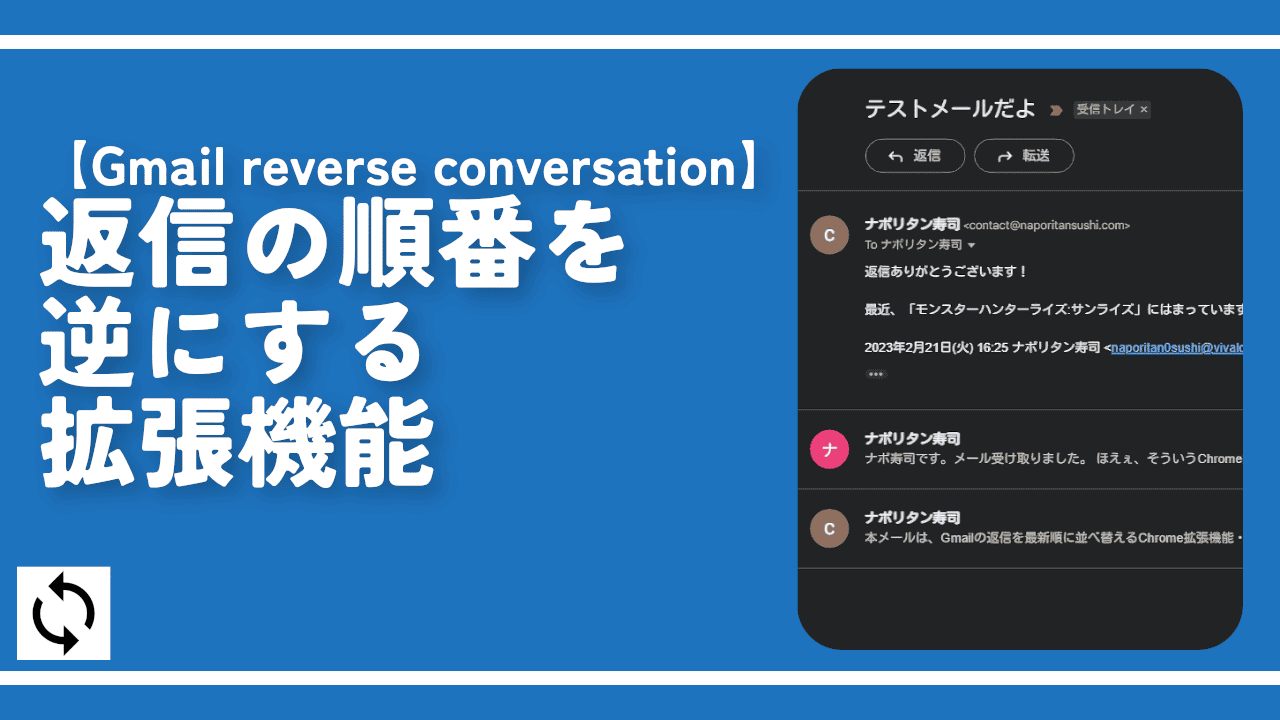

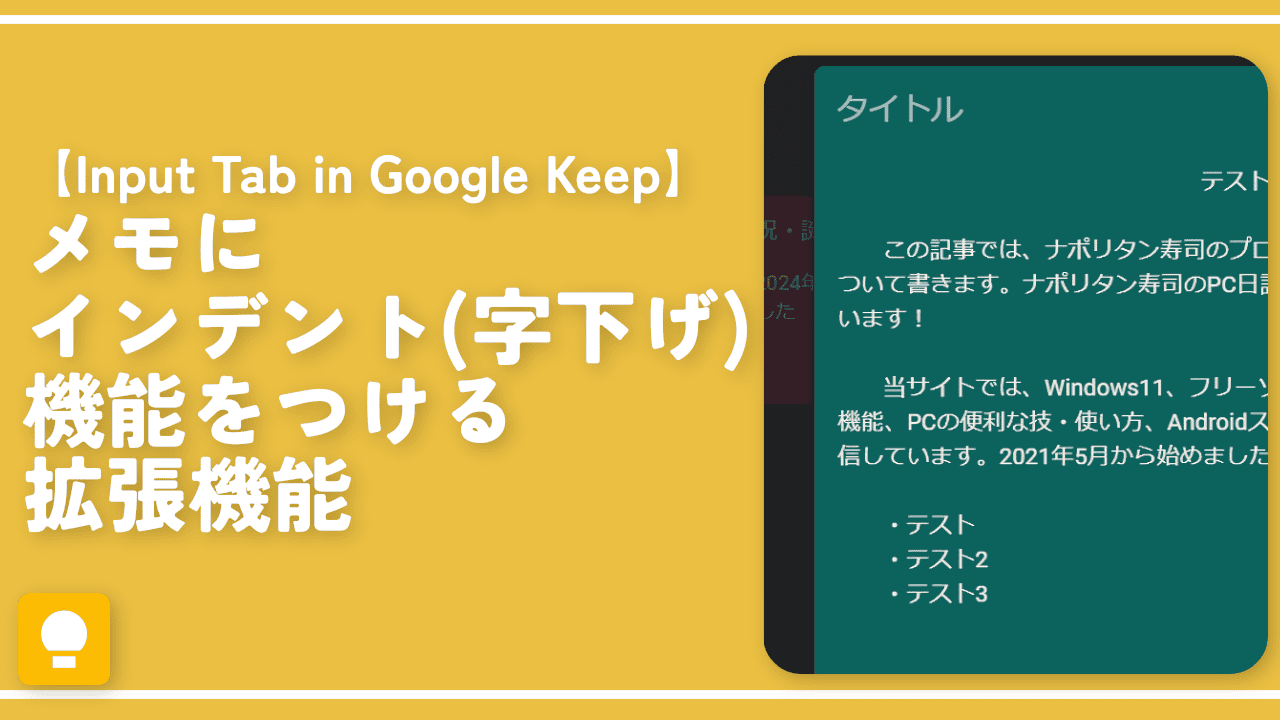
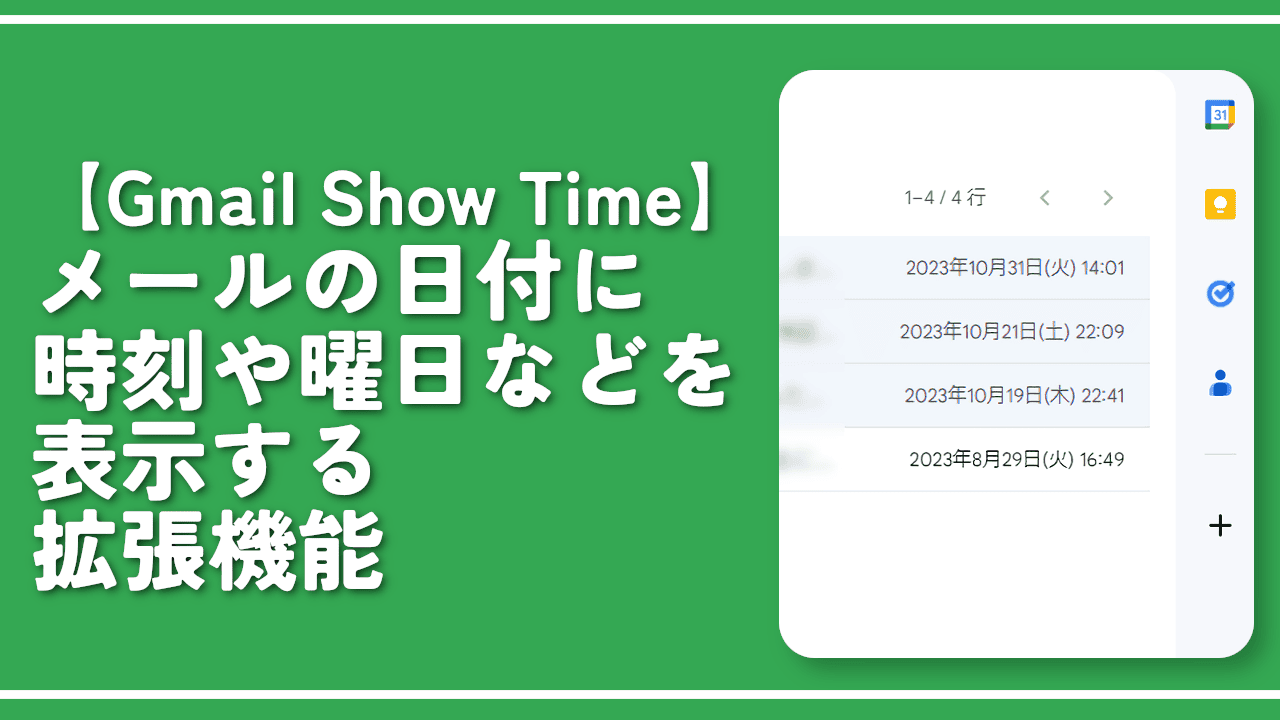
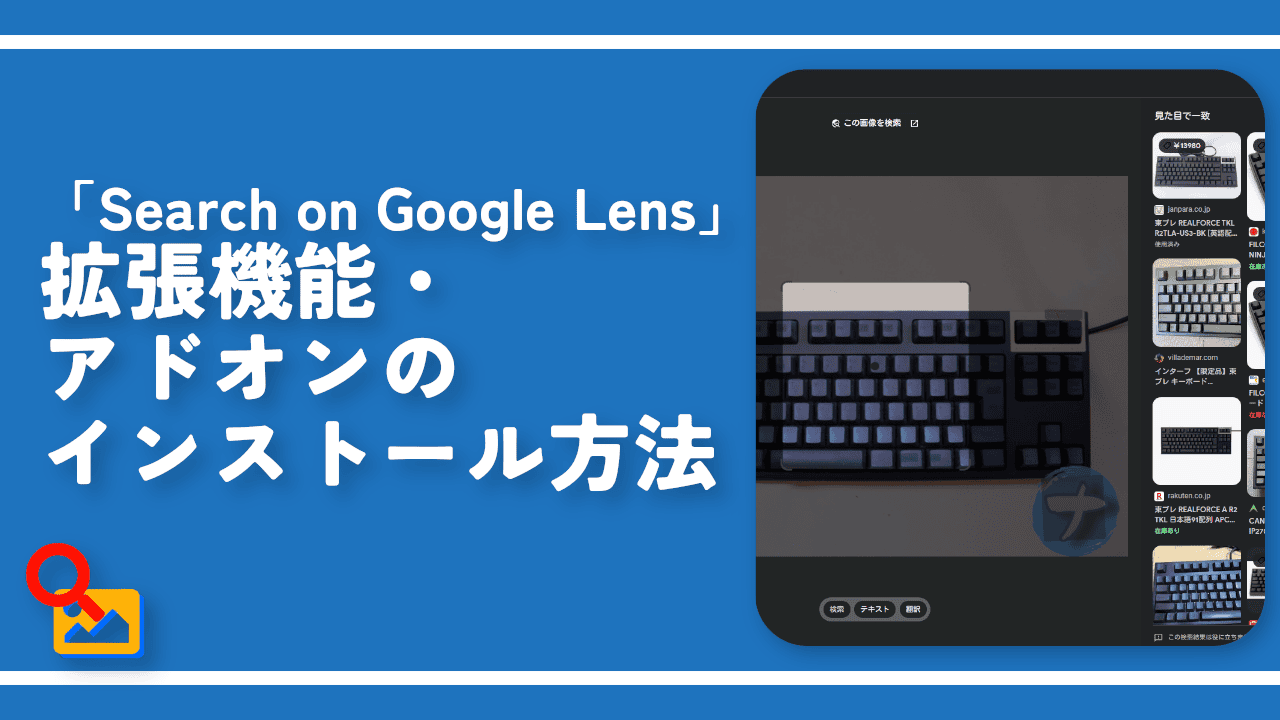
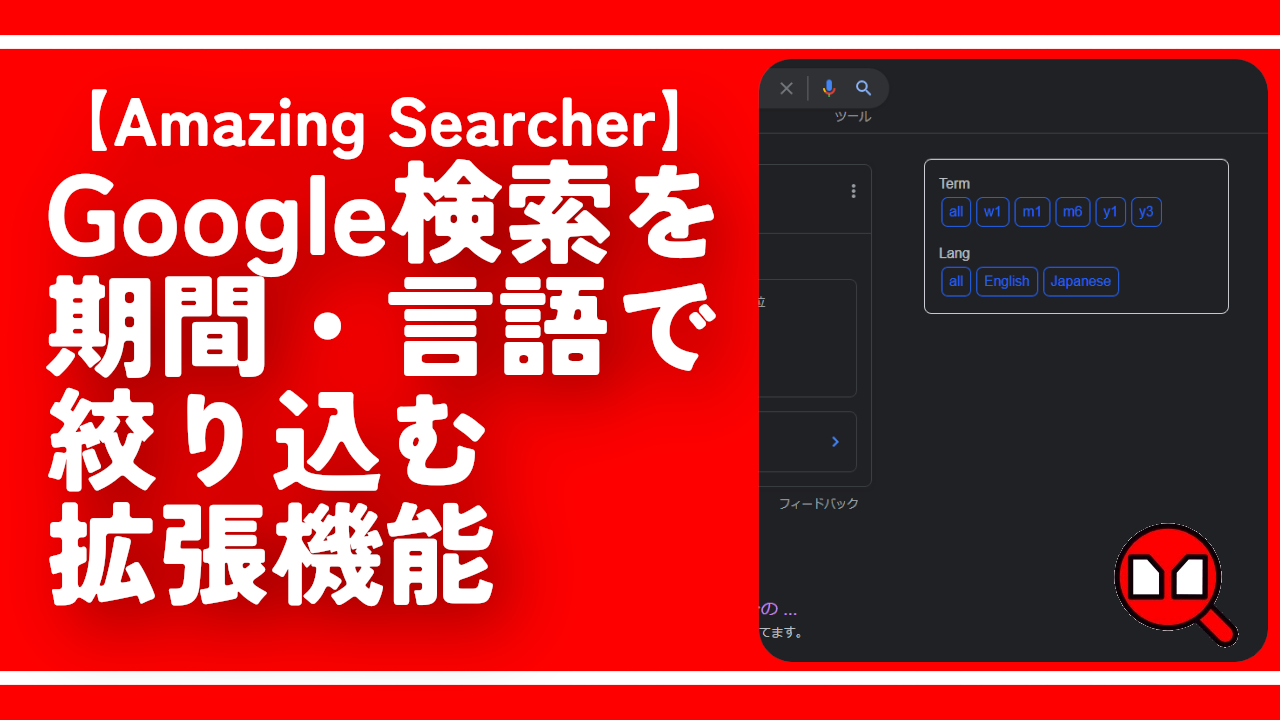
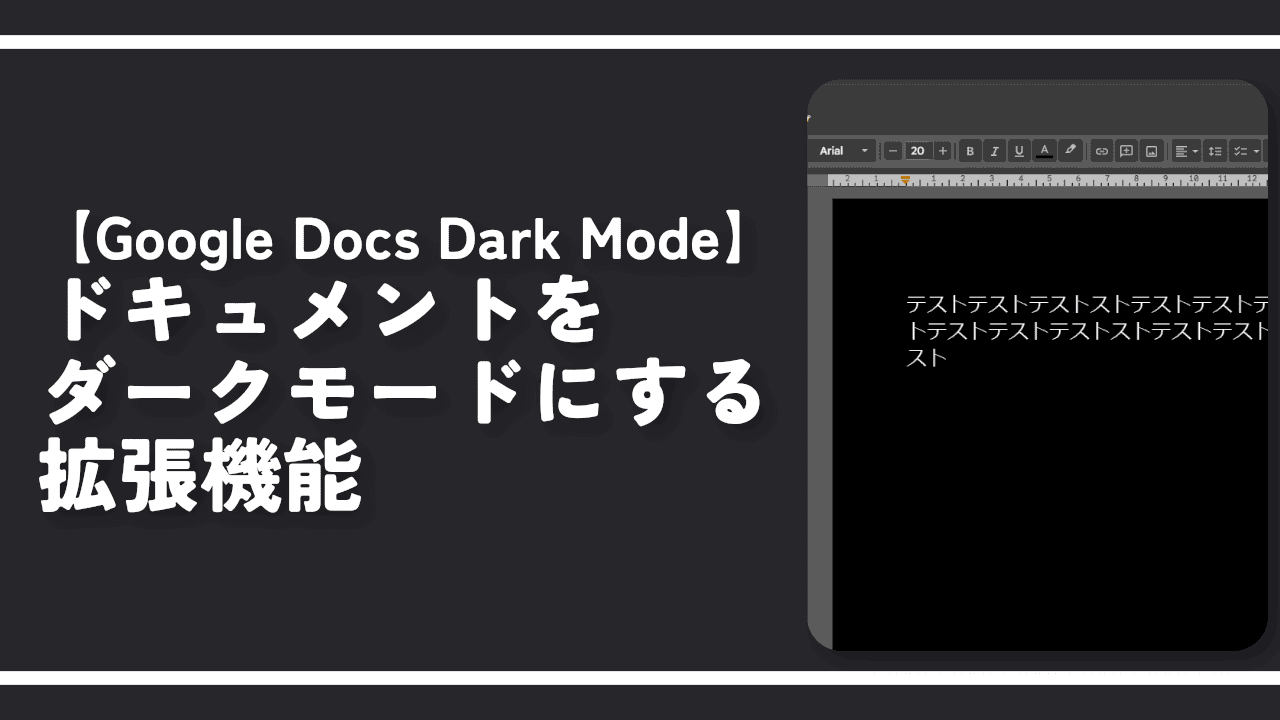
 【2025年】僕が買ったAmazon商品を貼る!今年も買うぞ!
【2025年】僕が買ったAmazon商品を貼る!今年も買うぞ! 【Amazon】配送料(送料)の文字を大きく目立たせるCSS
【Amazon】配送料(送料)の文字を大きく目立たせるCSS 【Amazon】ゆっくり便で炭酸水買ってみた。1%割引で自分も配達する人も双方良き!
【Amazon】ゆっくり便で炭酸水買ってみた。1%割引で自分も配達する人も双方良き! 【TVer】嫌いな特定の番組を非表示にするCSS。邪魔なのは消そうぜ!
【TVer】嫌いな特定の番組を非表示にするCSS。邪魔なのは消そうぜ! 「Kiwi browser」がサポート終了なので「Microsoft Edge」に移行!拡張機能も使えるよ
「Kiwi browser」がサポート終了なので「Microsoft Edge」に移行!拡張機能も使えるよ カロリーメイトを綺麗に開けられるかもしれない方法
カロリーメイトを綺麗に開けられるかもしれない方法 【DPP4】サードパーティー製でレンズデータを認識する方法
【DPP4】サードパーティー製でレンズデータを認識する方法 【Clean-Spam-Link-Tweet】「bnc.lt」リンクなどのスパム消す拡張機能
【Clean-Spam-Link-Tweet】「bnc.lt」リンクなどのスパム消す拡張機能 【プライムビデオ】関連タイトルを複数行表示にするCSS
【プライムビデオ】関連タイトルを複数行表示にするCSS 【Google検索】快適な検索結果を得るための8つの方法
【Google検索】快適な検索結果を得るための8つの方法 【YouTube Studio】視聴回数、高評価率、コメントを非表示にするCSS
【YouTube Studio】視聴回数、高評価率、コメントを非表示にするCSS 【Condler】Amazonの検索結果に便利な項目を追加する拡張機能
【Condler】Amazonの検索結果に便利な項目を追加する拡張機能 ブログ記事を書く上で、極力使わないようにしている言葉
ブログ記事を書く上で、極力使わないようにしている言葉 【2025年】当サイトが歩んだ日記の記録
【2025年】当サイトが歩んだ日記の記録